Как да изберете изскачащите съобщения и икони в областта за уведомяване на Windows 7 (област)
уморен от постоянните изскачащи съобщения в системния трей () съобщенията за Windows ли сте? Смятате ли, че има твърде много ненужни икони на лентата на задачите? След това можете да ги конфигурирате, използвайки стандартни инструменти на Windows 7. Това може да ви помогне да настроите настройките за известяване и показване на иконите за системни инструменти и за инсталираните програми. Така че можете бързо да сложи в ред областта за уведомяване (системната област).
Създаване на Windows 7 (шейна) Уведомление изскачащи съобщения / напомняния

- В менюто на лентата за търсене Старт, тип "рег" (без кавичките)
- Изберете елемента от списъка "покажете или скриете областта за уведомяване на лентата на задачите"
- Отваря списък с уведомления диалогов прозорец с настройки за всяка програма, както е показано по-горе
- Можете да изберете един от следните три варианта: "Покажи икони и известия", "Скрий икони и известия" и "Покажи само забележите"
- Ако всички списъци падащите са показани като неактивни, а след това да ги активирате трябва да премахнете отметката от "Непрекъснато показване на всички икони и известия на лентата на задачите" в долната част на прозореца
- Определете елементите в съответствие с вашите желания
- Натиснете бутона "ОК"
Разбира се, за да стигнем до този интерфейс може да бъде друг начин, но този метод е бърз и винаги на разположение, независимо от настройките.
Ако искате напълно да се отървете от някои системни икони, а след това натиснете бутона "Включване или изключване на иконите на системата" в долната част на прозореца. Появява се диалогов прозорец, както е показано на фигурата по-долу. Настройте параметрите както намерите за добре, и натиснете бутона "ОК"
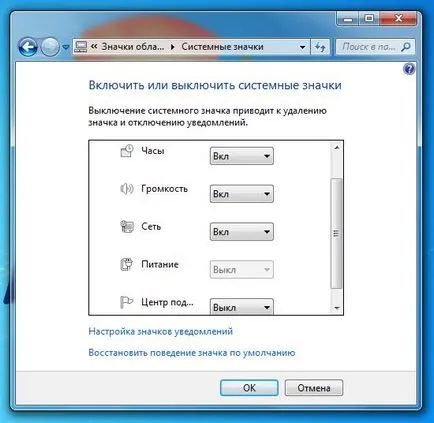
Ако направите промени, а след това искате бързо да върнете настройката обратно, можете да изберете "Възстановяване на поведението по подразбиране на иконата", а след това натиснете бутона "ОК". И те ще са възстановени.
Забележка. Някои промени, като например да махнете отметката "Непрекъснато показване на всички икони и известия на лентата на задачите" да влезе в сила веднага. Така че бъдете внимателни, когато редактирате настройките.
Как да премахнете икони от областта за уведомяване в Windows 7 (област)?
Вие сте имали проблеми с премахването на иконата на приложението в (шейна) съобщенията за Windows 7? Вие се деинсталира програмата, както и иконата и увисна? За да премахнете тези икони, които трябва най-малко два начина да направите това, като редактирате ключа на системния регистър на Windows, или с помощта на софтуера.
Ако сте запознати с регистъра, или предпочитате да не използвате приложения на трети страни, тук е процедурата за изчистване на тавата за кеш система в системния регистър:
Ако не сте свикнали да или просто не искате ръчно да редактирате системния регистър, можете да използвате програма за почистване. Като пример, CCleaner. Тази програма включва икони кеш клиринг функция в системния трей. Самото място се нарича "тава Уведомление Кеш" и е включена в списъка на допълнителни опции за почистване. Може да се наложи да тичам администратор CCleaner.
Сега, че знаете как да изберете икона уведомяване и системната област на Windows 7. Както и това, което може да се направи, ако по някаква причина икони отдалечени приложения остават в областта за уведомяване на лентата на задачите.
Последни статии
Компютърът не се включва за първи път, какво да правя? Какво да направя, (грешки и проблеми)Как да намерите бележника диагонал? Технически съвети
Последните програми
Utorrent програма торентDr.Web CureIt! антивирусен
програма /
Най-добрите безплатни програма за създаване на инсталатори за програмиранеНай-добрият софтуер безплатно шрифта мениджър
интересни статии
Как да намерите бележника диагонал? Технически съветиОткритият PSD файл? Технически съвети